Содержание
А у меня все получилось😂 чуть не оглохла когда после настройки включила наушники😂. Один вопрос нужно выходить из режима разработчка? Или пусть так и будет включен?)
Я всё сделал, подключил там Smart Lock(Google), но всё равно не появился.
Всем привет,столкнулся с проблемой Гугл пей на своем pixel xl,выдает ошибку при регистрации карты,не подскажите что делать ,?
Шагомер считает шаги некорректно!! Калибровку делала. Постоянно общаюсь со службой поддержки. результат пока 0.
В чем проблема не понятно. кто-то имеет такую же проблему ? Посоветуйте что делать?
Нередко случается, что нам срочно нужно сделать какие-либо пометки прямо в экране браузера, например, записывая обучающее видео или создавая скриншот (снимок) экрана.
Более того, такой замечательный и полезный инструмент как «Экранный карандаш / экранная кисть» (по мнению автора pod-kopirku.ru) может пригодиться и в повседневной практике, например:
1. Чтобы мгновенно выплеснуть накопившиеся художественные таланты и запечатлеть их в новом PNG или JPG файле-картинке.
2. Чтобы быстро набросать смешную или забавную карикатуру без скачивания картинки и запуска Фотошопа.
3. Чтобы в режиме онлайн дополнить изображение на экране монитора какой-либо фразой или надписью, а также многие-многие другие «ЧТОБЫ…».
Такими вот самобытными художествами можно делиться с друзьями, публиковать в социальных сетях и т.д. А с помощью инструмента Screen Draw (рисование на экране) несложно наделать целую гору самых забавных рисунков и карикатур в режиме онлайн, а после сохранить это дело, чтобы посмеяться с друзьями или коллегами по работе.
В общем, мало ли кому и зачем потребовалось или захотелось рисовать на экране своего браузера. В любом случае мешать мы не станем, а только поможем реализовать это прямо ЗДЕСЬ и прямо СЕЙЧАС.
Рисование на экране: начальные требования
1. У вас установлен и открыт браузер Мозилла Фаерфокс (Mozilla Firefox).
2. У вас есть клавиатура и мышка.
3. У вас есть непреклонное желание порисовать прямо в окне браузера.
Если все эти пункты соответствуют действительности, то можем приступать к пошаговой инструкции!
Рисуем на экране в браузере Firefox: пошаговая инструкция
1. Проходим по ссылке к Дополнениям Мозиллы и кликаем «+Добавить в Firefox»

2. После того, как пройдет загрузка дополнения (через пару секунд), его придется установить. В открывшемся диалоговом окне жмем «Установить сейчас».

3. После непродолжительной молниеносной установки нам предложат перезапустить браузер, с чем стоит согласиться. Перезапускаем браузер путем нажатия на специальную всплывающую кнопку или делаем это вручную (закрываем Мозиллу и открываем снова), но ФаерФокс должен быть перезапущен. А уже после этого наши изменения вступят в силу.

4. Для того, чтобы запустить «Экранную кисть, экранный карандаш, экранный текстовый редактор … (называйте это как вам угодно)», необходимо открыть панель дополнений, которая находится по адресу:
«ВИД» — «ПАНЕЛИ ИНСТРУМЕНТОВ» — «ПАНЕЛЬ ДОПОЛНЕНИЙ»
Для быстрого запуска можно использовать комбинацию клавиш «Ctrl+»

5. В открывшейся панели дополнений видим наш экранный карандаш — логотип программы Screen Draw — рисование на экране в браузере. Кликаем по нему и разбираемся с функционалом.

6. Как видно, здесь можно:
— менять размеры кисти (цифровая панель);
— менять цвет кисти (кликаем по цветовому полю) (как определить цвет пикселя на экране);
— вводить текст (рус или анл. разных цветов и размеров — специальная кнопка);
— сохранять результаты в картинках (дискета);
— обнулять окно (чистый лист);
— стирать свои рисунки (ластик).

Вот такой вот полезный инструмент теперь появился в вашей коллекции. И, думаем, теперь вас вряд ли удержишь от того, чтобы прямо сейчас порисовать на экране в открытом окне браузера, поверх нашего сайта. Ну, а особенно любознательных читателей, по традиции, ожидает полезное обучающее видео по основам рисунка. Ведь рисование — целое искусство!
Представляем вашему вниманию краткий обзор интересных дополнений для Firefox, Chrome и Opera, которые привлекли наше внимание на прошедшей неделе.
В этом выпуске вы узнаете о полезном расширении для любителей почитать в Firefox и послушать музыку в Google Chrome. А еще у нас есть удобнейшее поисковое дополнение для браузера Opera.

Firefox
Это еще одно расширение, позволяющее представить просматриваемые страницы в удобном для чтения виде. После нажатия на кнопку расширения вам будет представлен только текст статьи, очищенный от рекламы, элементов навигации и оформления. Размер шрифта и ширина текста задается в настройках.
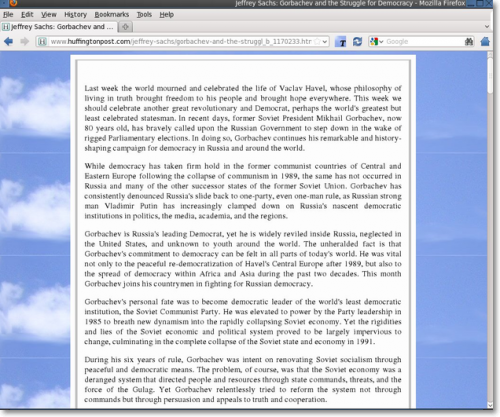
С помощью этого расширения можно будет рисовать и делать текстовые заметки на любой веб-странице. При нажатии на кнопку расширения появляется небольшая дополнительная панель с инструментами рисования. Сделанные наброски и записи можно сохранить в виде скриншота.
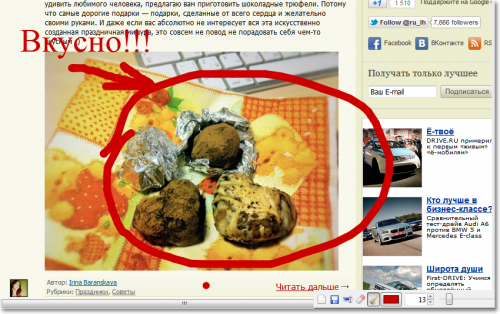
Chrome
Это отличное расширение для всех любителей онлайнового радио. С его помощью вы можете слушать свои избранные станции с помощью удобного плеера, появляющегося во всплывающем окне при нажатии кнопки расширения. Добавление станций возможно как из встроенного каталога, так и из таких популярных сервисов, как Shoutcast или Digitally Imported, а также вручную.
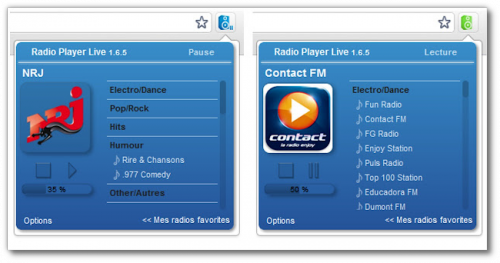
В браузере Firefox имеется отличная функция — «живые закладки», которые представляют собой простейший способ следить за RSS обновлениями нужных сайтов. Расширение Foxish Live RSS добавляет эту возможность в браузер Chrome. После его установки на вашей панели избранного появляется специальная папка, в которую вы можете добавлять RSS подписки. Щелчок по этой папке позволяет просмотреть заголовки последних новостей, которые обновляются через заданный вами промежуток времени.

Opera
Это расширение служит для оперативного поиска нужного вам контента с помощью самых популярных поисковых систем. Вы сможете буквально в два клика искать торренты, музыку, видео, электронные книги, картинки, программы и многое другое. Существует также и версия для браузера Chrome.
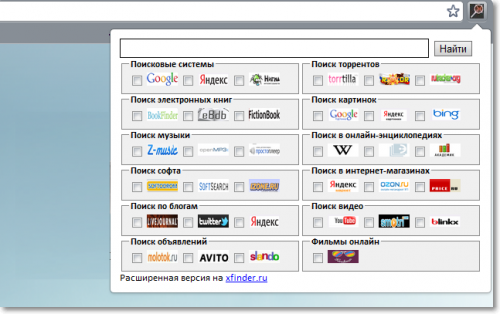
На сегодня это всё. Продолжим через неделю.
Если вы знаете об интересном дополнении (особенно для Opera), которым хотите поделиться с другими читателями блога, то не стесняйтесь и напишите о нем в комментариях. Самое лучшее обязательно будет включено в следующие обзоры.


